Mengalami kesalahan 0x80073701 biasanya menunjukkan komponen Pembaruan Windows PC Anda tidak berfungsi dengan benar. Ada alasan lain mengapa kesalahan ini terjadi dan mencegah Anda memperbarui sistem Anda. Kami akan menunjukkan berbagai cara untuk mengatasi masalah ini dan memperbarui sistem operasi Anda.
Beberapa alasan lain terjadinya kesalahan di atas adalah karena cache Pembaruan Windows rusak, file sistem Windows rusak, aplikasi pihak ketiga mengganggu pembaruan Anda, dan banyak lagi.
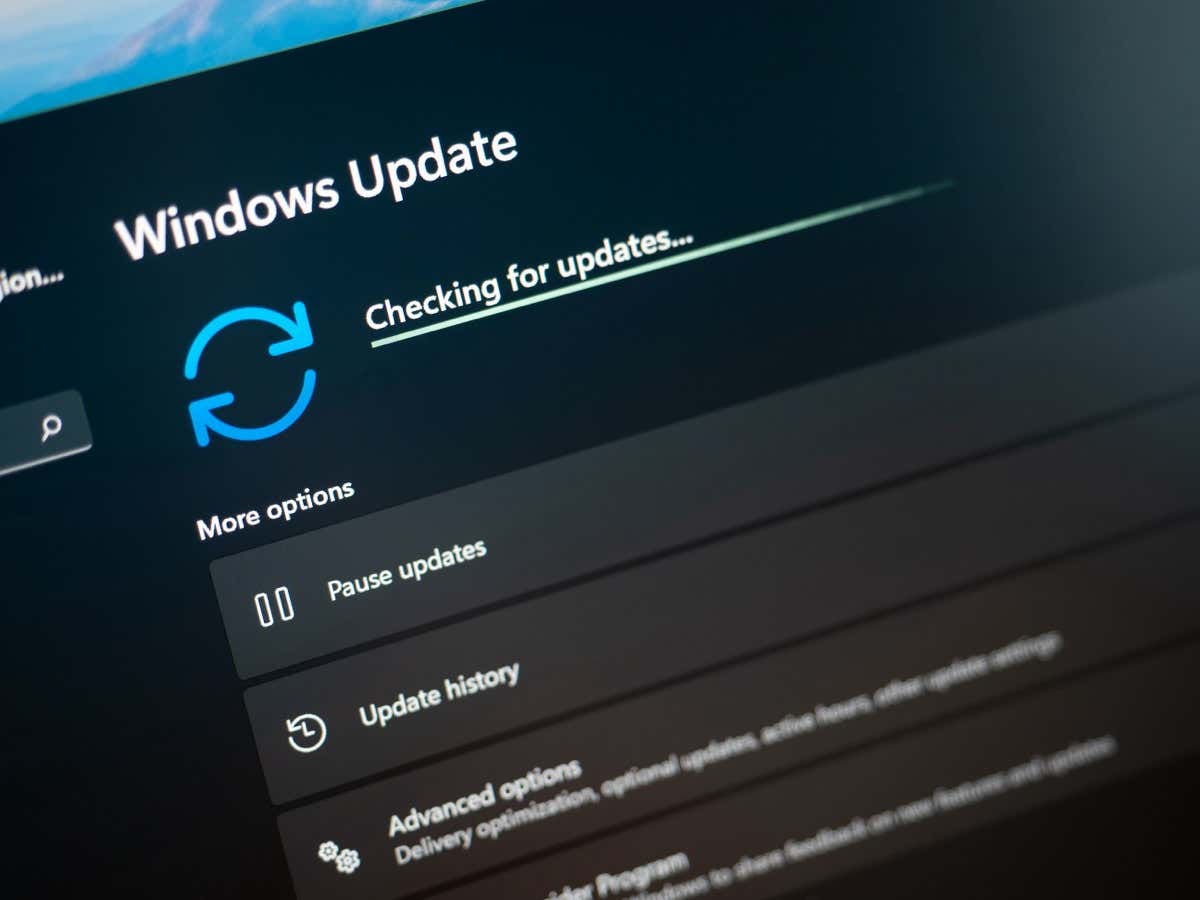
1.Mulai ulang PC Anda
Jika pembaruan gagal diunduh atau dipasang, reboot PC Anda dan lihat apakah tindakan tersebut menyelesaikan masalah Anda. Ini karena PC Anda mungkin mengalami kesalahan kecil, yang dapat Anda coba perbaiki dengan memulai ulang sistem Anda.
Pastikan untuk menyimpan pekerjaan Anda yang belum disimpan sebelum mematikan komputer Anda.
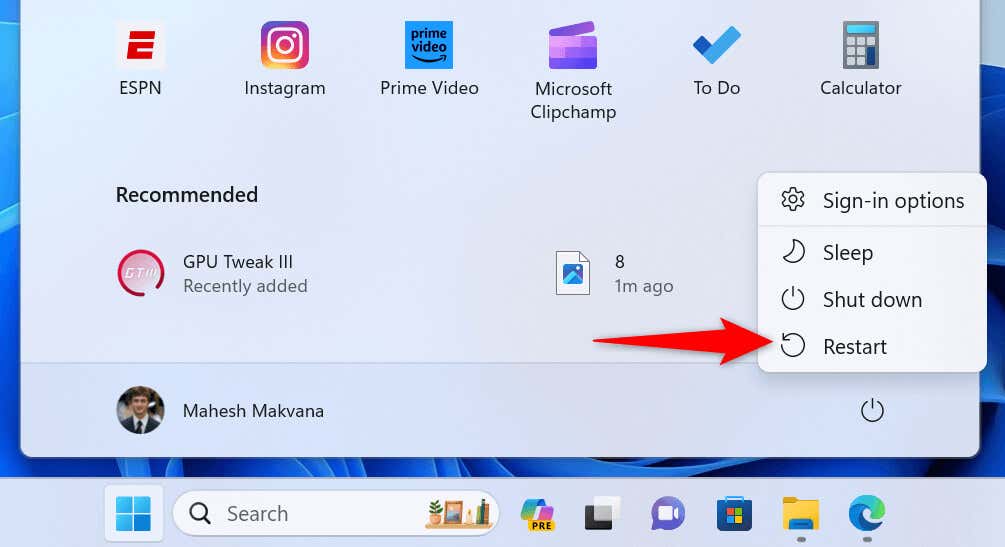
2.Gunakan Pemecah Masalah Pembaruan Windows
Windows 11 dan 10 menyertakan banyak pemecah masalah untuk membantu Anda memperbaiki berbagai masalah pada mesin Anda. Anda dapat menggunakan pemecah masalah Pembaruan Windows ketika Anda memiliki masalah memperbarui sistem operasi Anda. Alat ini secara otomatis menemukan masalah pada pembaruan Anda dan membantu Anda menyelesaikan masalah tersebut.
Di Windows 11
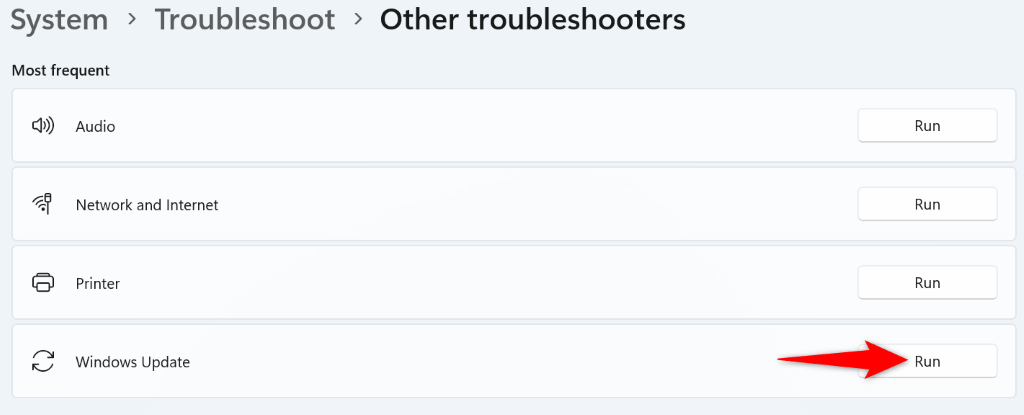
Di Windows 10
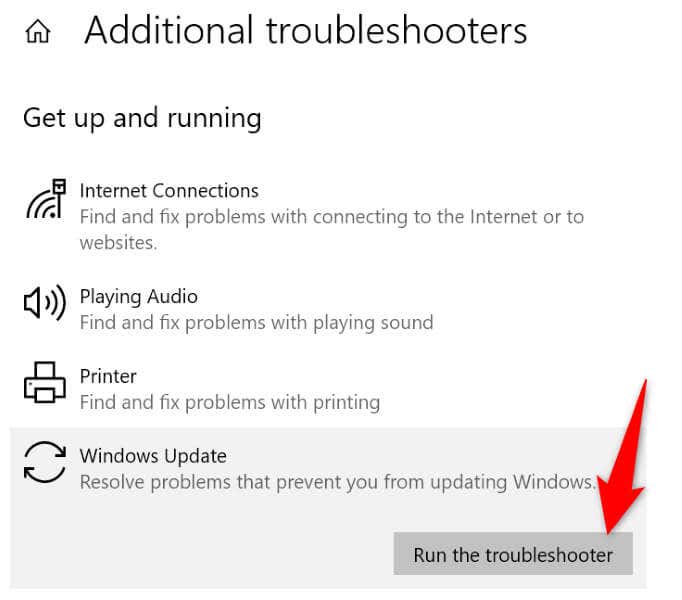
3.Hapus Cache Unduhan Pembaruan Windows
Salah satu perbaikan yang digunakan ketika pembaruan Anda gagal diunduh atau dipasang adalah dengan hapus cache Pembaruan Windows Anda. Hal ini karena file pembaruan tertentu yang diunduh mungkin rusak sehingga menyebabkan masalah Anda.
Windows akan mengunduh ulang file yang diperlukan setelah Anda membersihkan cache. Perhatikan bahwa Anda akan menggunakan langkah yang sama pada Windows 11 dan Windows 10 untuk menghapus cache pembaruan.
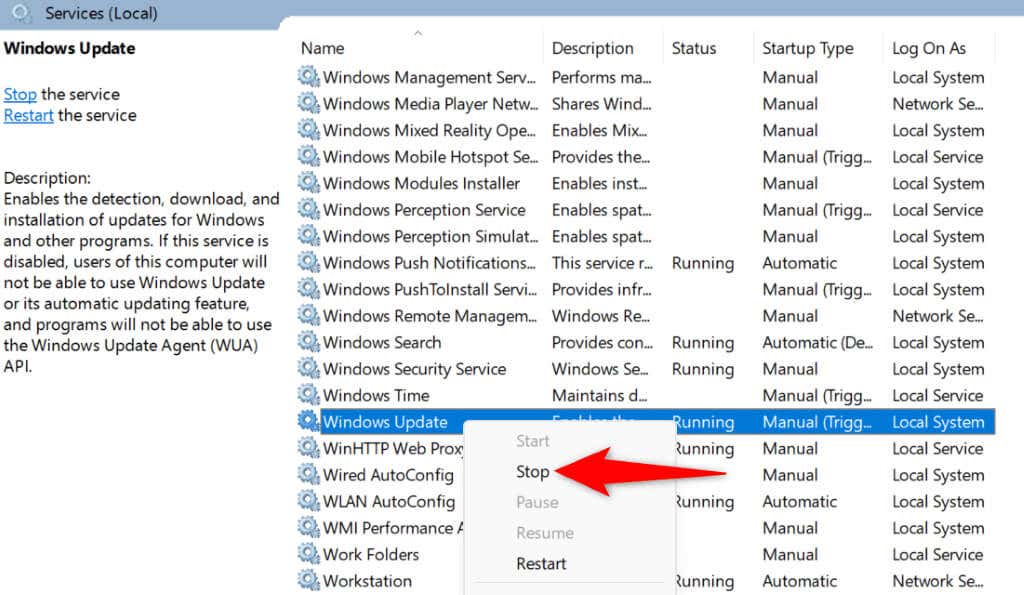
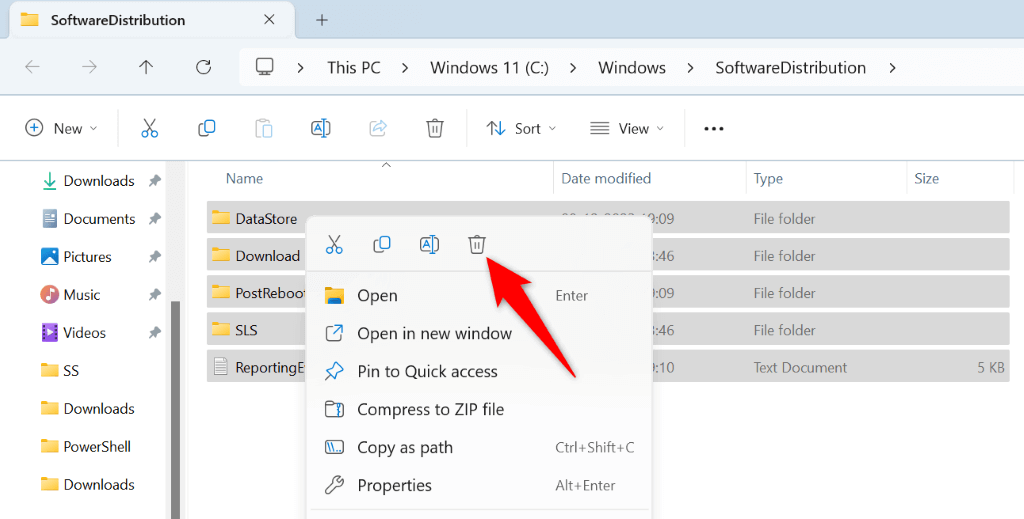
4.Setel Ulang Pembaruan Windows di PC Anda
Jika Anda terus mendapatkan kesalahan 0x80073701 saat memperbarui Windows, setel ulang komponen pembaruan PC Anda untuk memperbaiki masalah Anda. Komponen pembaruan Anda mungkin menghadapi masalah, dan menyetel ulang item tersebut akan menyelesaikan masalah Anda.
Anda akan menggunakan file batch untuk menyetel ulang komponen Pembaruan Windows di PC Windows 11 atau 10.
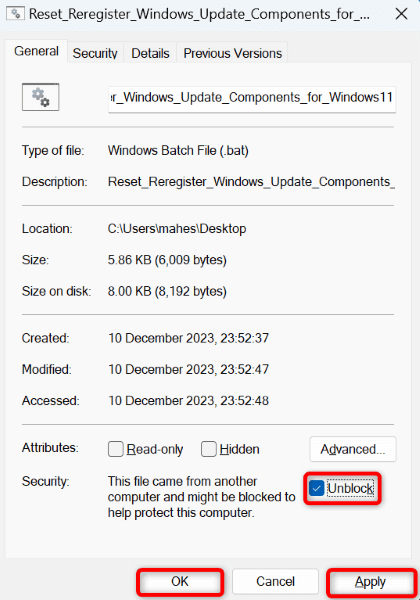 .
.5.Memperbaiki File Sistem Windows yang Rusak
Jika file inti Windows rusak, mungkin itu sebabnya Anda tidak dapat memperbarui sistem Anda. Kerusakan tingkat inti tersebut terjadi karena berbagai alasan, termasuk gangguan aplikasi lain dan infeksi virus atau malware.
Dalam hal ini, gunakan alat SFC (Pemeriksa Berkas Sistem) bawaan PC Anda untuk temukan dan ganti file sistem yang rusak dengan file yang berfungsi. Alat ini secara otomatis mendeteksi file yang rusak; hanya diperlukan sedikit interaksi dari pihak Anda.
DISM.exe /Online /Cleanup-image /Restorehealth
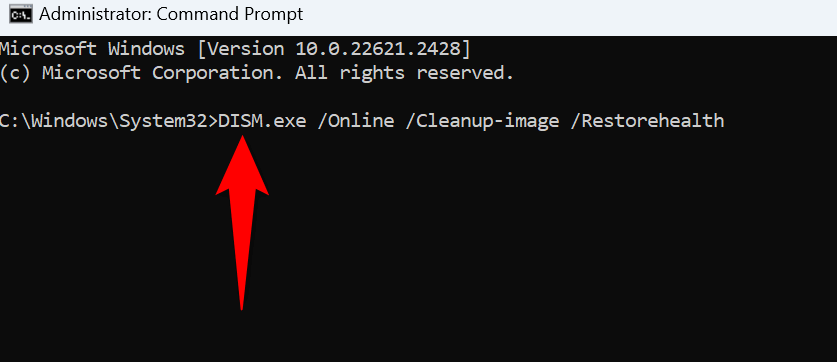
6.Bersihkan Boot PC Windows Anda
Jika pembaruan Windows Anda masih gagal diunduh atau dipasang, aplikasi pihak ketiga mungkin menyebabkan gangguan. Salah satu cara untuk memverifikasinya adalah dengan bersihkan boot PC Anda, di mana sistem Anda hanya memuat file penting untuk mem-boot komputer Anda.
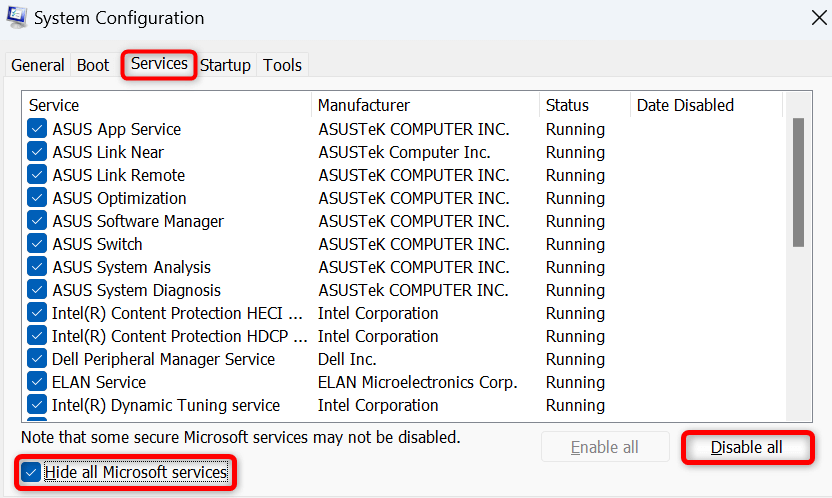
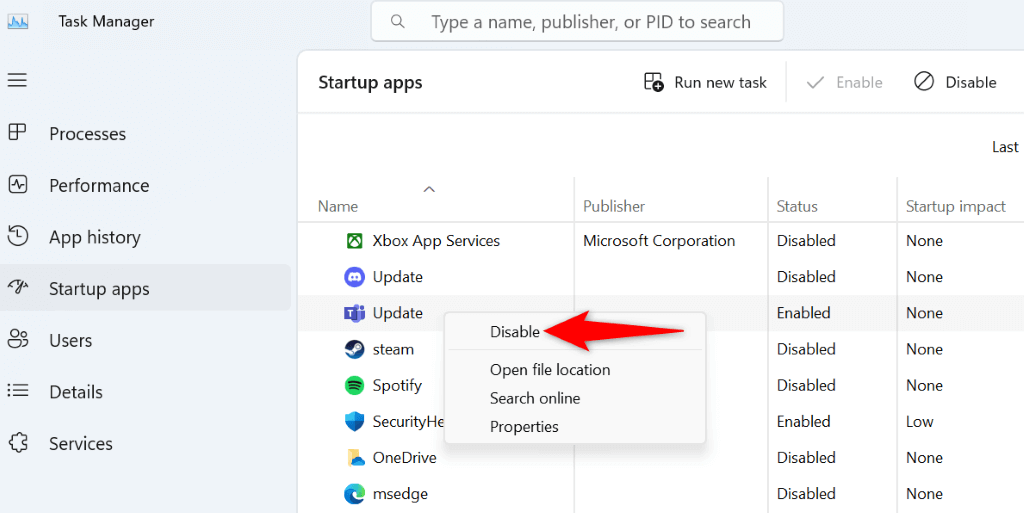
Atasi Kesalahan 0x80073701 agar Pembaruan Windows Berhasil
Sangat penting untuk selalu memperbarui sistem Windows Anda, tetapi kesalahan seperti 0x80073701 mencegah Anda menginstal pembaruan terkini. Dengan menggunakan metode di atas, Anda dapat memperbaiki masalah tertentu dan membuat Windows mengunduh dan menginstal pembaruan yang tersedia tanpa hambatan apa pun. Kami harap panduan ini membantu Anda.
.